无线路由器DD-WRT刷机教程及注意事项
无线路由器刷DD-WRT指南
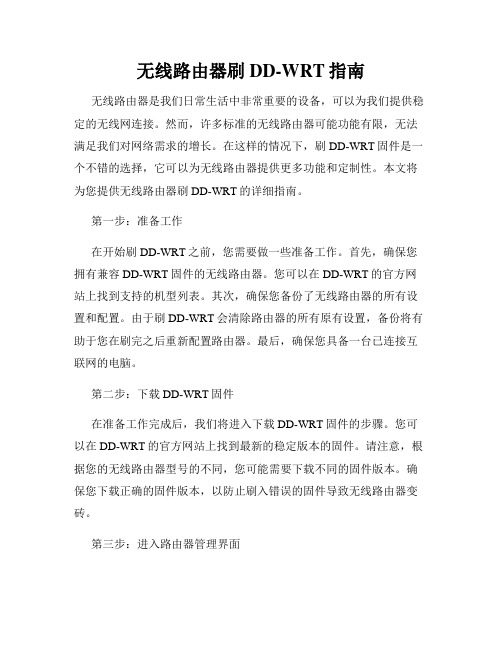
无线路由器刷DD-WRT指南无线路由器是我们日常生活中非常重要的设备,可以为我们提供稳定的无线网连接。
然而,许多标准的无线路由器可能功能有限,无法满足我们对网络需求的增长。
在这样的情况下,刷DD-WRT固件是一个不错的选择,它可以为无线路由器提供更多功能和定制性。
本文将为您提供无线路由器刷DD-WRT的详细指南。
第一步:准备工作在开始刷DD-WRT之前,您需要做一些准备工作。
首先,确保您拥有兼容DD-WRT固件的无线路由器。
您可以在DD-WRT的官方网站上找到支持的机型列表。
其次,确保您备份了无线路由器的所有设置和配置。
由于刷DD-WRT会清除路由器的所有原有设置,备份将有助于您在刷完之后重新配置路由器。
最后,确保您具备一台已连接互联网的电脑。
第二步:下载DD-WRT固件在准备工作完成后,我们将进入下载DD-WRT固件的步骤。
您可以在DD-WRT的官方网站上找到最新的稳定版本的固件。
请注意,根据您的无线路由器型号的不同,您可能需要下载不同的固件版本。
确保您下载正确的固件版本,以防止刷入错误的固件导致无线路由器变砖。
第三步:进入路由器管理界面下载完所需的DD-WRT固件后,您需要进入无线路由器的管理界面。
打开您的浏览器,输入默认网关IP地址。
这通常是192.168.1.1或192.168.0.1。
输入正确的IP地址后,按下回车键,您将看到一个登录界面。
第四步:刷DD-WRT固件在成功登录路由器管理界面后,您需要找到“固件升级”或“固件更新”选项。
点击这个选项,然后会出现一个界面,用于选择固件文件。
请注意,根据路由器型号和固件版本的不同,选项的名称和界面可能会有所不同。
在选择固件文件的界面上,浏览您下载的DD-WRT固件文件,并选择它。
接下来,点击“开始升级”或类似的按钮开始刷入DD-WRT固件。
请耐心等待,刷入过程可能需要几分钟时间。
第五步:配置DD-WRT一旦DD-WRT固件成功刷入,无线路由器会自动重新启动。
实战-用刷DD-WRT固件无线路由器中继设置教程

DD-WRT固件无线路
由器中继设置教程
准备网线1根,刷好DD-WRT固件路由器一台。
接通路由器电源,用网线一端接在电脑的网卡上(注:网卡的IP地址要保持自动分配),另一端接在路由的1-4LAN任意口。
在IE浏览器中输入192.168.1.1 首次登陆路由器将提示创建用户名即密码。
进入管理界面后,如果显示是英文,请先按下面操作将其改为中文,如果已经是中文,下面这些也不用做了
修改路由器默认IP,请错开192.168.1.1和192.168.0.1:
现在开始万能中继的设置:
点击基站勘测,搜寻附近的AP.
在这里我们选择一个没有加密的NETCORE 磊科的默认ssid 点击加入中继该网络。
点击继续后系统自动跳转到无线设置页面,这里我们用网线连接就选择默认的客户端模式。
这里选择相应的加密方式即对应的密码。
由于我中继这个信号是没有加密的就直接选择也禁用。
已经获取对方无线路由器分配的IP,现在点击状态—wan就能全面了解对方无线路由器分配的IP及DNS信息。
恭喜俺也连上外网,QQ都开始动起来咯(*^__^*) 嘻嘻……。
DD-WRT无线路由器快速设置教程(纯AP模式&路由模式)-原创

DD-WRT无线路由器快速设置教程通过http://192.168.1.2或http://192.168.1.3登录设置页面A:纯AP模式,使用DHCP转发,无线客户端从上级192.168.1.1网关获得与有线同一网段的IP地址。
注意需要把上联网线插到无线路由器的黄色LAN口。
B:路由模式,自建DHCP服务,无线网关192.168.1.1,无线客户端网段为192.168.10.X。
1.基本设置2.纯AP模式的网络设置纯AP模式下,无线客户端通过DHCP转发器,获得192.168.1.x网段的地址,与有线网段的电脑互访没有任何障碍。
地址设置为192.168.1.3,如下图。
3.路由模式的网络设置路由模式下,无线路由器的LAN本地地址设置为192.168.10.1,如下图所示。
4.路由模式下解决192.168.1.1与192.168.10.1互访问题如果无线路由处于路由模式,那么无线客户端获得的ip是192.168.10.x,访问192.168.1.x 有线网段是没有什么大问题。
但是此时192.168.1.x网段是无法访问192.168.10.x网段的。
解决方案是要在网关192.168.1.1路由器上增加一条路由。
把目标地址为192.168.10.x的数据包投递到无线路由的WAN口192.168.1.2。
如下图:5.时间设置设置时间同步服务器:华南农业大学NTP时间服务器6.无线设置7.无线安全8.VLAN网络及桥接默认状态下,LAN口与无线口已经处于桥接状态。
如果在纯AP模式下,可以把WAN口etho也加入到br0网桥,那么WAN口也可以当LAN 口使用。
点击菜单“指派到网桥”进行操作即可。
如何给路由器刷DD-WRT系统

如何给路由器刷DD-WRT系统DD-WRT的出现可谓是民间对路由器DIY的一大重大突破,其最主要的意义就在于我们可以在DD-WRT系统的使用中榨干路由器,让民用价格在一两百的路由器摇身一变变成上千元的商用路由器。
概念其实很简单:不同厂商的路由器都有不同的操作系统、操作界面,功能也按照价格从低到高而由少变多;而DD-WRT就相当于是一个开源的操作系统,可以安装在它所支持的路由器上,让你用上因为路由器厂商屏蔽掉的功能。
也许上面说的比较空洞,我们就来说个简单的例子吧:比如你平时喜欢访问国外网站,但是家里有5台电脑,每台电脑都要拨号VPN就觉得很麻烦。
有没有办法在路由器那边设置拨号VPN,免去5台电脑单独拨号呢?如果你没有刷DD-WRT 系统,这个功能一般情况下在家用路由器上的默认操作系统上是实现不了的。
但是如果我们刷了DD-WRT,那么我们就可以实现这一功能。
1. 刷机准备1. 1 检查设备是否被支持当然DD-WRT并不能够运行在任何一台路由器上,首先要做的事情就是你要看一看你的路由器是否被DD-WRT系统所支持。
确认你路由器的型号,然后在官方网页的支持列表中进行查找,看看你的路由器是否被支持。
我的路由器是Buffalo WHR-G54S,在被支持列表之内因此我可以刷DD-WRT系统。
如果你的路由器被支持,那么你就可以着手刷机,让你的路由器焕然一新!如上图所示,WHR-G54S在这个列表之中。
列表也把详细的参数都列了出来。
你最需要关注的就是Flash的大小。
WHR-G54S的Flash大小为4M,因此我们在后面选择DD-WRT的版本的时候,一定要选择4M以内的DD-WRT的ROM来刷机;倒数第二列则说明这个路由器支持哪个版本,一般情况下目前都支持v24SP1(Build 10020)。
最后一列则说明用什么方式刷机,WHR-G54S适合用Tftp_flash刷机,因此你需要下载这个工具。
(我并没有刷推荐的V23 SP2版本,而是刷了V24 SP1版。
dd-wrt、tomato等固件刷机教程(适用于所有固件刷法)

dd-wrt、tomato等固件刷机教程(适⽤于所有固件刷法)注意:本⽂适⽤于所有固件的刷机,原⽂是从dd-wrt升级到tomato的,如果是刷dd-wrt请从第⼆步直接做起。
1. 准备⼯作⾸先要清除dd-wrt的密码等信息,因为dd-wrt的密码加密后不能被tomato识别。
⽅法是telnet登陆dd-wrt清空nvram。
telnet 192.168.1.1mtd –r erase nvram注:查看密码的命令是:nvram show|grep http_pass清除后路由器密码变为:bJz7PcC1rCRJQ,实际上这就是admin的加密密⽂。
2. 刷TomatoEP280建议刷Tomato英⽂版。
打开两个CMD。
其中⼀个输⼊ping 192.168.1.1 –t另⼀个CMD输好TFTP命令(假设tomato_ND.trx放在C盘根⽬录):命令格式为:tftp –i 192.168.1.1 put tomato⽂件路径注意:tftp命令的正确性,最后⾯的路径以及tomato固件的⽂件名不要弄错了。
如果有防毒软件,可能会禁⽌tftp,请先关掉防毒软件。
以上都准备好了后,将路由断电后再快速上电,并注意观察第⼀个CMD窗⼝。
当看到出现TTL=100时,第⼆个CMD的TFTP命令马上按下回车执⾏。
注意:此法的成功率基本100%,但此法容易造成硬件损坏,故应慎⽤少⽤。
3. 登陆Tomato注意:第⼀次登陆要输⼊bJz7PcC1rCRJQ。
以后再登陆密码是admin。
登陆成功,出现tomato的状态信息了:4. 最后⼀步:清空nvram:为什么要清空nvram呢?因为从dd-wrt升级过来,为免引起⼀些不可知的错误最好清空⼀下。
⽅法是找到:系统管理-备份恢复(英⽂版菜单Adminstrator-configuration— Restore Default Configuration)选择恢复出⼚默认值。
无线路由器刷DD-WRT指南

无线路由器刷DD-WRT指南相信真正的无线设备爱好者一定对DD-WRT非常熟悉,但是大部分用户也许对DD-WRT功能并不是很了解。
那么究竟什么是DD-WRT功能呢?又如何去实现上述这些功能呢?我们今天就和大家一起聊聊DD-WRT,希望能对大家有所帮助。
可能没有玩过DD-WRT的玩家不知道DD-WRT是什么,我们打个比方:路由器的硬件就如同我们计算机的主板、内存、硬盘等,而实际上每台无线路由都有一个操作系统OS,每个厂家的无线路由器操作系统都不相同,而且也没有对外公布代码,这就类似于windows操作系统,虽然我们可以正常使用这些无线设备,但是由于自带的OS不能够随便修改,所以难免在实际使用上存在这样或那样的不足,可能不适合自己使用。
在这种环境下DD-WRT驱动应运而生,准确的说就是有了DD-WRT之后,每台路由的功能可以由我们自己安装、配置,挺有意思的吧。
DD-WRT的第一个版本基于Sveasoft Inc公司的Alchemy开发出来的,而现在利用源代码进行hack并给大家带来福音的是一个叫Brain Slayer的疑似德国人,可以通过email找到他:brainslayer@。
DD-WRT带来的功能非常非常的丰富,你能想到的都有、没见过的也有,这些也是要感谢这位神秘的Brain Slayer。
但是刷新DD-WRT后能够为我们冲浪和管理网络带来什么好处呢?为什么我们要冒着设备被刷坏的危险更换固件驱动呢?一台无线路由器的操作系统OS相当于他的大脑,那么刷新DD-WRT固件就意味着给这个无线路由器洗脑。
经过洗脑操作后我们的无线设备将发挥更好的作用,所支持的功能更多,运行更加稳定。
说的更直白一点,给无线路由刷DD-WRT就是抛弃原来设备的OS,更换一个新的OS,这样的操作有点类似于硬件爱好者常用的“超频”。
DD-WRT是一个第三方固件,它广泛地应用在基于Broadcom网络芯片设计的802.11g无线路由器,它的本质是一个Linux操作系统。
DD-WRT固件的刷新方法

1、如果=4,选用vint
2、如果为5、6、7,则newd和vint都可以,建议vint
3、如果是8则都可以
4、如果9或者以上,则必须newd
经过试验,我觉得这是唯一正确的鉴别方法,推荐给大家!
更新ddwrt eko最新版本的连接:/dd-wrtv3/dd-wrt/downloads.html,找到others,然后进入eko,就看到v24_tng,这下面的目录就是最新更新的各种版本了,包括我说的svn11886..........
DD-WRT固件的刷新方法
1、关于ddwrt的总体分类
dd共分为3大类,一是micro版本,即最简化的版本,适用于2m rom的机器,比如linksys wrt54g v5/6等。二是mini版本(不过现在扩展到std即标准版了),适用于4m rom,比如linksys wrt54g v3。这个mini版本实际上现在扩展的比以前多很多内容了,各自对应着usbvoip等扩展功能。三是mega版本,即全功能版本,适用于8m rom的机器,比如linksys wrt54gs v2等。
DD-WRT给出了3种刷新固件的方法:
1.基于WEB图形界面的刷新方法(就是用路由器管理界面里自带的刷新)
2.基于TFTP的刷新方法
3.基于命令行的刷新方法
原文有的文章只有英文,但还是比较简单。
安装
Table of contents
1 所支持的设备
2 设备推荐
3 刷写固件注意事项
WR850G (搜索产品) (/froogle?q=WR850G&btnG=Search+Froogle)
TP-LINKWR841N刷DD-WRT教程
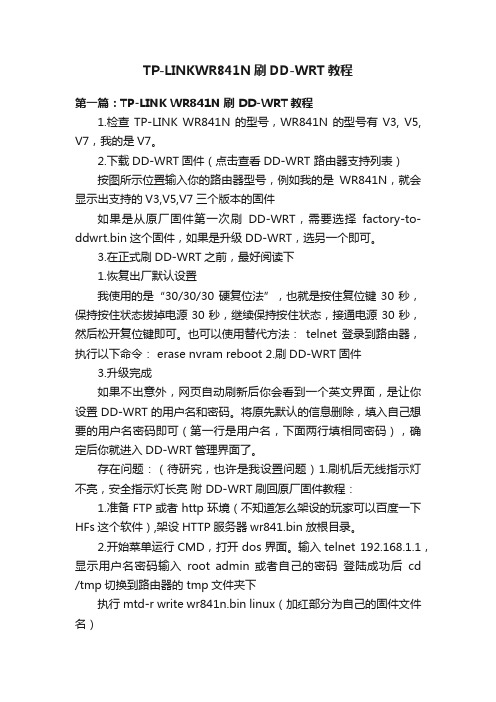
TP-LINKWR841N刷DD-WRT教程第一篇:TP-LINK WR841N 刷 DD-WRT教程1.检查TP-LINK WR841N的型号,WR841N的型号有V3, V5, V7,我的是V7。
2.下载DD-WRT固件(点击查看DD-WRT 路由器支持列表)按图所示位置输入你的路由器型号,例如我的是WR841N,就会显示出支持的V3,V5,V7三个版本的固件如果是从原厂固件第一次刷DD-WRT,需要选择factory-to-ddwrt.bin这个固件,如果是升级DD-WRT,选另一个即可。
3.在正式刷DD-WRT之前,最好阅读下1.恢复出厂默认设置我使用的是“30/30/30硬复位法”,也就是按住复位键30秒,保持按住状态拔掉电源30秒,继续保持按住状态,接通电源30秒,然后松开复位键即可。
也可以使用替代方法:telnet 登录到路由器,执行以下命令: erase nvram reboot 2.刷DD-WRT固件3.升级完成如果不出意外,网页自动刷新后你会看到一个英文界面,是让你设置DD-WRT的用户名和密码。
将原先默认的信息删除,填入自己想要的用户名密码即可(第一行是用户名,下面两行填相同密码),确定后你就进入DD-WRT管理界面了。
存在问题:(待研究,也许是我设置问题)1.刷机后无线指示灯不亮,安全指示灯长亮附 DD-WRT刷回原厂固件教程:1.准备FTP或者http环境(不知道怎么架设的玩家可以百度一下HFs这个软件),架设HTTP服务器wr841.bin放根目录。
2.开始菜单运行CMD,打开dos界面。
输入telnet 192.168.1.1,显示用户名密码输入root admin 或者自己的密码登陆成功后cd /tmp切换到路由器的 tmp文件夹下执行 mtd-r write wr841n.bin linux(加红部分为自己的固件文件名)3.一分钟左右,telnet 丢失主机。
路由器自动重启,久违的TP界面就来了第二篇:TDU2刷车教程步骤:1、运行游戏,去车店买id355的Lancia Delta integrale evoluzione,想刷出4级车就先去改装店把这辆车改到4级;2、进一开始那间房子的车库,车库里我停了两辆车(A和B),记住这两辆车的id,现在车库可以看见三辆车,A、B和355,选择A 或者B开出来,出来后再进入房子,然后切出游戏画面;3、运行Cheat Engine,找到tdu2的进程后点击open,在右边hex后面输入开出的车(A或B)的id后点击“first scan”,左边会出现很多代码,不管它,切入游戏;4、切入游戏后,进入车库,选择那辆355开出来,切出游戏,在右边hex后面输入355,点击next scan,左边的方框会出现另外一组代码,会比刚才少很多,我见过2-5个,点击所有的代码到下面的修改框;5、切入游戏,进房子后再切出游戏,在修改框把所有代码后面的车辆id改成你想刷的车辆的id;6、切入游戏,退出房子就能看到你开车的车就不再是355,而是刷出来的新车了。
提高路由性能 教你如何刷DD-WRT

提高路由性能教你如何刷DD-WRT不信忽悠,刷DD-WRT就是那么简单。
请先下载固件哦。
第一步:变身的华丽准备关闭无线网络,仅用网线将路由器的lan四口与电脑的网线接口连接。
如图一:第二步:让我们开始吧在浏览器中输入:一九二。
一六八。
零。
一后按回车,进入设置界面,在设置界面中,用户名填入:admin 密码留空,点击登录按钮。
如图二:第三步:初露锋芒选择“手动设置”,点击下一步按钮。
如图三:第四步:进入高潮阶段在主页面中依次点击“维护”——“固件升级”——“浏览”,定位到刚才下载的固件,最后点击“上传”按钮即可,即可看见升级页面。
点击“上传”按钮后,千万不要导致路由以及电脑的断电,同时放下手头的工作,看一会儿电视或者喝一杯茶,静等十分钟不要对路由器以及电脑有任何操作,否则路由可要就一命呜呼。
第五步:让我开始吧,变身已经完成等十分钟过去后,在浏览器地址栏中输入:一九二。
一六八。
一。
一,进入DD-WRT界面。
(如果输入后无效,先断开路由器电源,然后重新插上,然后再次进入即可)。
在初始界面的三栏中均输入“admin”,然后点击“***ge password”按钮。
出现输入密码的验证页面,用户名以及密码栏中均输入“admin”即可。
如图六第六步:让变英文为中文在页面中依次点击“Administration”——“Management”,然后将页面往下,接着我们会发现“Language”,将其改为寓意着中文的“Chinese simplified”,最后点击“Apply Sdettings”按钮即可。
如图七,八第七步:让我们上网咯依次点击“设置”——“基本设置”。
在连接类型中选择宽带接入方式,用的是ADSL所以就选用了PPPOE的方式。
接着在用户名和连接密码中填入运营商给出的连入信息,点击页面最下方的“应用”即可。
如图九第八步:杜绝蹭网,用防破解加密方式点击“无线”——“基本设置”,在无线网络模式中选择“仅G”提高路由器兼容性,如图十之后点击“无线安全”,在安全模式中选择“WPA Personal”,然后在WPA共享密钥中填入密码即可。
WRT54G2刷新DD-WRT教程

请注意刷新固件可能会导致路由器彻底损坏或失去保修,DD-WRT和本文作者不为可能发生的损失承担任何责任。
如果您参照本文进行了操作,那么表示您同意自己承担一切刷新固件导致的后果。
本人只讲方法,不负刷坏的责任!WRT54G2是Linksys最新推出的家用无线路由器产品。
它不但继承了老前辈WRT54G性能好和稳定性高的优良传统,而且拥有流线型的靓丽外观。
WRT54G2被大幅降低了硬件配置规格,只有2M的闪存和8M的内存。
从硬件规格上来看,WRT54G2跟WRT54G的v8.0等版本是一样的。
虽然不能够刷新完整版的DD-WRT,但可以刷新DD-WRT的micro版。
这里我就把给WRT54G2刷新DD-WRT v24-sp2 micro版固件的全过程写下来,供有同样爱好的网友参考。
首先到DD-WRT的官方网站“”,依次点击“downloads”=》“others”=》“eko”=》“WRT54G2V1 Flashing”,将其中的6个文件依次全部下载下来保存到同一个文件夹中。
然后打开其中的说明文档“ReadMe-G2V1.txt”仔细阅读,以后我们的操作步骤都要靠它了。
按照说明依次进行以下操作:1.在路由器的管理页面中(没修改过路由器IP的话是“http://192.168.1.1/”)将路由器恢复出厂设置。
2.用网线把计算机的网卡与路由器LAN口相连,把这块网卡的IP地址设置为“192.168.1.10”,子网掩码“255.255.255.0”。
3.关闭所有的浏览器窗口,运行刚才下载的“tftp.exe”,在“Server”后的文本框中填入“192.168.1.1”,输入密码为“admin”,再点击“File”文本框右侧的“…”按钮,找到刚才下载的“VxWorksPrep-G2V1.bin”,点击“打开”,然后点击“Upgrade”按钮。
该操作成功后路由器会自动重启,请等待约60秒钟。
如果路由器没有自动重启,那么请手动重启它。
无线路由器DD-WRT刷机教程及注意事项

无线路由器DD-WRT刷机教程及注意事项如何刷DD-WRT和流程DD-WRT(简称DD)是一个Linux开源操作系统,实质它是第三方的路由器固件。
路由和网管功能非常强大,通常我们使用的路由器设备,都具有一个独立的操作系统(英文简称OS),用于对路由器设备进行各种功能设置和管理。
其实我们通常所说的升级路由器固件,也就是指升级刷新路由设备里面的操作系统,以使得路由器设备的功能更加强大。
常见的第三方路由器固件还有番茄(Tomato)等。
DD-WRT固件刷机流程如下。
一、为什么要刷DD-WRT?DD-WRT固件可以实现中继、AP、VPN、VOIP、UPNP、DHCP、端口映射、DDNS、IPv6、SNMP、SSH、计费功能、封杀BT、VLAN划分、调整无线信号发射功率等扩展功能。
二、DD-WRT收费吗?常规版本都不用收费,但也是特别版需要付费。
付费版功能更加强大。
如:PPPoE验证、ARP 欺骗等。
三、哪些路由器可以刷DD-WRT固件1、支持刷DD-WRT的路由器种类很多,可以参考官方的硬件支持列表。
主要是Broadcom 芯片方案的路由器,其他的的也有支持,但是并不是很多。
2、首先要了解自己的路由器是否支持DD-WRT、支持那种版本的DD-WRT。
其次刷固件方式,如有特殊说明,一般都会有提示。
如有一些路由器就提到只能使用TFTP方法刷,否则有可能不成功!3、DD-WRT的MINI(迷你版)和STD(标准版)固件大小差不多,Flash(闪存)通常在4M或8M 就可以刷标准版或增强版的固件。
如果你FLASH(闪存)有8MB的话当然是刷MEGA(完整版)好。
对于新手你可以先刷好MINI(迷你版)再升级到其他版本,STD(标准版)固件支持的功能要比MINI(迷你版)的多。
版本介绍:Micro(最小版) 需要 2MB FLASHMini(迷你版) 需要 4MB FLASHStandard(STD标准版) 需要 4MB FLASHVOIP(VOIP功能版) 需要4MB FLASHMega(完整版) 需要 8MB FLASH四、需要哪些设备或工具刷路由器通常不需要特殊设备,电脑一台、网线一根、路由器一台即可。
DD-WRT刷机教程

DD-WRT刷机教程DD-WRT刷机教程如今,越来越多的用户都乐于购买一个无线路由器,享受“无限自由”的乐趣。
只是在使用过程中,总是感觉手里的无线路由器总有一点不如意的地方,或者功能单一,或者覆盖的面积较小。
面对这样的情况,大多数人都只得安慰自己:家用级的无线路由,也就这个样子了。
事实果真如此吗?今天我们就来介绍一种方法,可以让您在不花一分钱的情况下,手中的无线路由器就由普通的家用型变身为性能强悍的无线路由器!一、什么是DD-WRT固件?1、DD-WRT基于Linux系统首先我们需要了解一下DD-WRT,因为这是此次改造的核心。
DD-WRT基于Linux系统,众所周知,Linux极其灵活,不仅可以运行在大型服务器、台式机之上,也可以运行在各种小型终端设备,这其中就包括无线路由器。
DD-WRT其实就是一个供无线路由器使用的嵌入式Linux,它可以在普通的家用无线路由器实现数千元的企业级无线路由器的功能,不仅如此,由于Linux本身的开源性,因此DD-WRT甚至可以允许用户自行编译程序,自由扩展无线路由器功能。
2、DD-WRT来源于Cisco实际上,DD-WRT最初的雏形是由路由器的鼻祖Cisco(思科)发布的,搭载于思科旗下的Linksys发售的WRT54G无线路由器上,支持当时最高的54Mbps连接速度。
不久就有爱好者发现WRT54G的固件是基于Linux的,然而使用Linux作为操作系统的一个基础条件就是必须把源代码公开,这件事传开之后,Cisco 迫于公众压力,最终只得了公开了WRT54G固件的源代码。
随着时日渐久,众多无线设备爱好者更是大展身手,纷纷开发出基于此源代码的第三方固件,然后自行安装到无线路由器上,以取代厂家在产品上搭载的固件。
其中DD-WRT就是最出彩的一个。
3、DD-WRT成为目前流传广泛的第三方固件而到了今天,DD-WRT也成为了第三方固件中流传最广泛的,不仅集成了越来越多的功能,而且也有了大量的不同版本,甚至针对不同厂家的嵌入式处理器,都开发出了对应的版本。
DDWRT中继教程

DDWRT中继教程⼀.进⼊dd-wrt 主界⾯打开浏览器,输⼊路由器IP(DD-WRT 默认IP 为192.168.1.1),按回车键。
这时要求您输⼊⽤户名和密码,按下图输⼊⽤户名和密码,点击确定。
⼀般默认⽤户名为root,默认密码是admin。
确定后得到下⾯这个界⾯,这个界⾯显⽰路由器的基本信息。
DD-WRT 中继设置教程⼆.设置中继1.基本设置⾮常-------⽆线攻防设备DD-WRT 中继设置教程注意:这⾥填写的⽹关不要和中继的⽹关相同!将页⾯往下拉,如下:设置完之后⼀定要保存设置!(保存之后路由会重启,耐⼼等1-2分钟后进⾏下⼀步)注意:接着请配置虚拟接⼝,请看最下⾯的⽅法,然后,重新回来操作,继续,,2.查找⽆线路由点击上⾯的“状态”菜单,找到“⽆线”的菜单。
DD-WRT 中继设置教程往下拉,拉到下⾯的界⾯,点击基站勘查:点击基站勘查之后进⼊以下界⾯!点刷新找到你要中继的信号,在后⾯点击“加⼊”。
如果没有说明信号太弱。
DD-WRT 中继设置教程加⼊之后,出现以下界⾯,点击“继续”:点击继续之后出现这个界⾯(按下图说明进⾏设置)(注:如没有就选客户端)1-2分钟后重新刷新⽆线⽹络,你会发现,路由⽆线名会消失了,⽽多出的虚拟接⼝的名字存在着,以后你可以通过进⼊虚拟接⼝的⽆线信号名上线。
3. 加密设置DD-WRT 中继设置教程注意:如果中继的⽹络信号没有加密的,不必进⾏本步设置。
5. 过滤设置,按⾃⼰的需求设置,为能成功中继建议先禁⽤。
三.查看你中继是否成功WAN 成功获得到IP 信息,即表明中继成功。
DD-WRT 中继设置教程DD-WRT 中继设置教程DD-WRT 中继设置教程四.其他注意事项1.刷固件时需要注意的问题,在刷固件的时候不能断电,不要在刷固件的时候乱动,避免损坏或烧掉路由!耐⼼等待固件刷完!有时固件更新停⽰会长期不动,应细⼼观察路由器各种指⽰灯,当所有指⽰灯都正常闪亮时⼀般可判断更新是否成功。
DD-WRT中文设置和无线设置方法

准备1根网线,将路由器通电,用网线一端接在电脑的网卡上(注:网卡的IP地址要保持自动分配),另一端接在路由的1-4LAN任意一口。
在IE浏览器中输入192.168.1.1 如果你的路由器恢复出厂设置了(复位),第一次进设置界面的时候会出现如下图所示。
按照图上设置好就OK。
如果不是,就直接往下面看。
登陆路由器的用户名是root密码admin (小写)进入管理界面后,如果显示是英文的,请先按下面操作将其改为中文,如果已经是中文,下面这些也不用做了修改中文界面修改保存应用之后需要刷新一下IE浏览器或者是把IE关了再重新打开路由器设置界面Wifiap无线路由器配置指南要点:1.准备工作2.配置pppoe拨号等网络参数3.配置无线网络4.配置热点功能,启用web认证5.修改DD-WRT密码配置指南:1.准备工作刚刷完DD-WRT后,到“管理》出厂预设值”清空配置:选择“是”后,点击“应用”应用后重启无线路由器,使用192.168.1.1登录,重设登录用户名和密码,并在“管理》管理”把语言改成“中文”:2.配置pppoe拨号等网络参数打开“设置》基本设置》WAN连接类型”,设置下图红色框处的参数:“可选设置”:输入路由器名称(任意名称,如OldTreeCoffee)“网络设置》路由器IP”:1)本地IP地址为192.168.X.X(X为1-254之间的任意数字,如192.168.12.1)2)子网掩码为255.255.255.03)其它参数默认“网络设置》网络地址服务器设置(DHCP)”:1)DHCP类型为“DHCP服务器”2)DHCP服务器“启用”3)起始IP地址为100(大于1小于255的数值)4)最大DHCP用户数(100)5)其它参数默认3.配置无线网络“无线》基本设置”1)无线模式为“访问点(AP)”2)无线网络模式为“混合”3)无线网络名(SSID)为“_XXX”4)无线频道一般选择(1、6、11)三个频道的其中一个(如果无线信号不稳定,请尝试更改此参数5)其它参数默认4.配置热点功能,启用web认证“服务》热点”只启用“NoCatSplash”功能,如下图示:1)NoCatSplash:“启用”2)Gateway IP Addr:与无线路由器的本地IP地址一致,如192.168.12.13)网关名称:(非常关键,必须与中注册的网关名称一致,否则无法使用)建议设置为与无线网络名(SSID)一致,如_0024)Interface:LAN5)主页:店铺的网站,如6)已允许的Web 主机:不需要认证的网站,如(不需要http://)7)档案(根目录):“/www”8)MAC白名单列表:不需要认证的终端的网卡MAC地址9)登录超时:以秒为单位,如10小时应填入36000,则10小时后重新认证10)其它参数默认5.修改DD-WRT密码为增加安全性,请更改默认的路由器密码6.重启路由器,使以上配置生效技术支持:(无线热点城)提供专业的无线技术方案,独创DD-WRT整合web认证功能,低成本稳定认证方案。
- 1、下载文档前请自行甄别文档内容的完整性,平台不提供额外的编辑、内容补充、找答案等附加服务。
- 2、"仅部分预览"的文档,不可在线预览部分如存在完整性等问题,可反馈申请退款(可完整预览的文档不适用该条件!)。
- 3、如文档侵犯您的权益,请联系客服反馈,我们会尽快为您处理(人工客服工作时间:9:00-18:30)。
无线路由器DD-WRT刷机教程及注意事项如何刷DD-WRT和流程DD-WRT(简称DD)是一个Linux开源操作系统,实质它是第三方的路由器固件。
路由和网管功能非常强大,通常我们使用的路由器设备,都具有一个独立的操作系统(英文简称OS),用于对路由器设备进行各种功能设置和管理。
其实我们通常所说的升级路由器固件,也就是指升级刷新路由设备里面的操作系统,以使得路由器设备的功能更加强大。
常见的第三方路由器固件还有番茄(Tomato)等。
DD-WRT固件刷机流程如下。
一、为什么要刷DD-WRT?DD-WRT固件可以实现中继、AP、VPN、VOIP、UPNP、DHCP、端口映射、DDNS、IPv6、SNMP、SSH、计费功能、封杀BT、VLAN划分、调整无线信号发射功率等扩展功能。
二、DD-WRT收费吗?常规版本都不用收费,但也是特别版需要付费。
付费版功能更加强大。
如:PPPoE验证、ARP 欺骗等。
三、哪些路由器可以刷DD-WRT固件1、支持刷DD-WRT的路由器种类很多,可以参考官方的硬件支持列表。
主要是Broadcom 芯片方案的路由器,其他的的也有支持,但是并不是很多。
2、首先要了解自己的路由器是否支持DD-WRT、支持那种版本的DD-WRT。
其次刷固件方式,如有特殊说明,一般都会有提示。
如有一些路由器就提到只能使用TFTP方法刷,否则有可能不成功!3、DD-WRT的MINI(迷你版)和STD(标准版)固件大小差不多,Flash(闪存)通常在4M或8M 就可以刷标准版或增强版的固件。
如果你FLASH(闪存)有8MB的话当然是刷MEGA(完整版)好。
对于新手你可以先刷好MINI(迷你版)再升级到其他版本,STD(标准版)固件支持的功能要比MINI(迷你版)的多。
版本介绍:Micro(最小版) 需要 2MB FLASHMini(迷你版) 需要 4MB FLASHStandard(STD标准版) 需要 4MB FLASHVOIP(VOIP功能版) 需要4MB FLASHMega(完整版) 需要 8MB FLASH四、需要哪些设备或工具刷路由器通常不需要特殊设备,电脑一台、网线一根、路由器一台即可。
而且大部分路由器刷固件都可以在Web界面进行。
五、固件刷新方法种类1、路由器自带的Web配置界面刷固件。
2、使用TFTP方法刷。
具体使用那种方法新,请参照DD-WRT硬件支持列表的方法。
不过一旦升级到了DD-WRT,以后更新的时候可以通过Web界面进行。
六、采用Web方法刷确认自己的路由器可否使用Web方式刷新,当然大部分路由器都可以这样做。
Web方式刷新其实就是路由器设置菜单里面的“更新路由器固件”功能。
虽然不是更新同厂的固件,但是也是可以用的,这种升级方式最为方便。
1、确认路由器支持DD、没有特别刷新方法的说明。
本教程是以Linksys WRT150N V1 无线路由器为例。
2、下载适合路由器的固件版本。
通常都会支持中文或其他网友发布的汉化。
最好准备一份路由器的原厂固件,以备恢复时使用。
注意:如果想要下载最新版本,可以进入Feko目录下载,不过这个目录里的固件不是最终版,属于SVN(Subversion)。
如果不是为了尝新或者路由器有兼容问题,建议还是不要这么做了。
3、登录Linksys的管理界面→固件升级,点击“浏览”找到下载的DD-WRT固件。
这款路由器提供两种升级方式,一种是常规的“升级”,一种是“安全升级”(见下图)。
4、后者将进入Boot模式将新的固件加载到路由器上,优点是可以避免内存不足而造成的失败。
5、如果提示刷新失败,建议重启路由器再进行刷新。
如果重启后还是失败,那么就得分析具体原因了,看看是不是版本不合适引起的。
例如是不是固件太大了,超过路由器的容量等。
注意:下载的DD固件通常是bin为扩展名,如果路由器不支持这种格式升级,可以尝试修改扩展名为支持的类型;强烈建议大家使用有线连接路由器的方式刷新;刷新期间不要关闭路由器电源,一直要等刷新结束再进行操作。
七、采用TFTP方法刷TFTP是Windows内置的一个命令。
在命令提示符下进行操作。
使用TFTP刷新请用网线把电脑和路由器的LAN口相连接。
1、确认路由器支持DD,且只能用TFTP的刷新方法。
然后根据路由器型号、下载对应的DD固件版本。
某些路由器刷DD使用TFTP有特别说明,一定要看仔细。
2、在开始菜单中选运行然后输入CMD并回车进入命令提示符。
输入ipconfig /all了解当前的路由器的IP地址,一般默认都是192.168.1.1。
建议手动分配一个地址。
防止重启后IP发生变化。
请设置电脑和路由器在同一个网段,例如192.168.1.2。
然来将dd-wrt.bin固件文件放到C盘的根目录。
3、假设路由器IP是192.168.1.1,输入命令ping 192.168.1.1 -t并回车看通不通得了,通了就OK。
然后重启路由器(通过Web界面)。
4、因为需要在启动的时候刷新,所以先输入tftp -i 192.168.1.1 put dd-wrt.bin,但是先不要敲下回车键。
5、重启路由器(有的路由器非要使用Reset按钮才能进入TFTP模式),按下回车。
也有一种说法是看路由器指示灯,当所有指示灯一闪而灭的瞬间,按下回车输入命令。
成功之后会出现successful的提示,如果失败就再来一次。
出现successful之后,还需要你耐心等待几分钟,不要进行任何操作。
八、刷新失败怎么办?先断开电源重启、按复位(Reset)键等操作看有没有变化。
如果没有变化,试试看用TFTP 法刷新。
如果还不行,可以去买一条路由器相配套的JTAG线,通过它可以把路由器救活。
淘宝有些卖家在质保期内也会提供免费救活服务。
PS: DD-WRT里不要盲目加大功率,毕竟信号太强会对身体有伤害。
如果信号够用还可以适当降低标准信号功率,从而减少无线信号对人体的辐射。
对有些路由器作用并不大,反而是增加无线干扰或导致无线网卡损坏导致经常断线和无信号,而且这种损害是不可逆的和不能修复的,坏了就成砖头,有可能导致路由报废。
请大家切记!最后奉劝大家刷机有风险,升级请慎重!祝诸位刷机成功。
路由器刷dd-wrt使用说明DD-WRT一种可用于某些无线路由器的非商业的第三方固件。
功能强大,但是又具有友好的Web管理/配置界面,可以提供很多“原版”路由器不支持的功能例如:带宽控制、BT控制、万能中继、调整无线发射功率等。
现在的版本有标准版、VPN版、VOIP版等。
以下用的是标准版一、宽带上网的配置二、无线加密三、访问限制四、QOS五、调整发射功率六、万能中继首先在IE浏览器,输入路由器的管理地址:192.168.1.1,用户名:root 密码:admin进入管理界面之后,下面我们来说一下,DD-WRT的一些常用的功能设置一、宽带上网的配置ADSL,中海宽带之类都是用PPPOE拨号上网(点击“设置”——“基本设置”)然后下面就填写你宽带的帐号跟密码,点击保存设置,等路由器重启完之后,你的路由器就可以成功上网了!如果是像珠江宽带,需要克隆MAC地址(点击“设置”——“基本设置”)点击保存设置,等路由器重启完之后,你的路由器就可以成功上网了!二、无线加密能上网之后,最为大家重视的就是怎么把我们的无线加上密码?(点击“无线”——“无线安全”)在security mode的下拉菜单选择你想要的加密方式三、访问限制这些基本的设置都配置好之后,接下来教一下大家感兴趣的设置(点击“访问限制”)这样的话,就可以把你网络内的电脑,把BT、QQ、MSM等服务给封杀掉!如果下拉单里面没有的服务,你可以自己添加/编辑新的服务这个设置在访问限制的最下方,填写完点击保存四、QOS讲完访问限制的设置,接着来说怎样管理你的PC在上网的时候那一些工作优先,那一些PC上网比其它PC优先,那一个端口上网速度的优先(点击“应用程序&游戏”——“QOS”)我想在千元以下的产品里面一款能做到如此强大的QOS功能!五、调整发射功率然后我教一下大家都十分关注的问题就是怎么把这个设备的功率调呢?在Xmit功率那里可以调你想要的功率,默认是28mW,比较小,一般都可以调到100mW以上!最大是支持到251mW!如果你的设备本来功率不够的话,你调太大也是没有用的,你可以试试那个功率比较适合你,像是BUFFALO WHR-G54-AP这款,可以调到220mW 都没有问题,因为它本上带有功率放大器,功率方面比一般产品要强一些!(点击“无线”——“高级设置”)六、万能中继最后我来为大家讲解一下DD-WRT的万能中继功能,这个功能可是不少玩家、不少客户都非常感兴趣的,也解决了不少人的使用不便。
首先做中继,要先把防火墙给关闭!(点击“安全”——“放火墙”)接着,这个要做中继的产品不能和你要中继的产品同一个IP段!所以必须先更改,如果不知道对方到底用什么IP 段的话,就改个对方不大可能使用的!如:162.11.89.1之类的(点击“设置”——“基本设置”)再接着就是在左上角选择无线,到下面这个窗口(点击“无线”——“无线安全”)如果对方产品没有加密的话,这步就可以省略了紧跟着就是在右上角选择状态,到下面这个窗口(点击“状态”——“无线”)上面能显示无线的很多状态信息,点击完Site Survey(选址)这个按钮后就会自动弹出以下窗口下面我就用一个SSID名位epro810的设备来演示一下点击继续就会自动转到下面的窗口这里不用改动,保存设置后,基本上就OK了!最后我们点击右上角的状态,在最下方Internet可以看到你现在网络的信息!如果像我下面这样能分配到IP的话,你就成功中继上了!(点击“状态”——“路由”)我就为大家讲解这么多设置,其它功能大家如果觉得有需要的话可以自己研究一下试试看,反正设置乱了就恢复一下原厂设置就OK了!无线路由器固件损坏的维修方法大家都知道我们的路由器买回来后,可以定期从路由器官方网站上下载到新的固件对它进行升级,新固件一般会增加一些新的功能,或是更改一些BUG,但是如果我们升级路由软件的过程中操作不当,或是突然停电,那么就会损坏路由器,这就像电脑里没装系统一样,完全不能使用了。
常见的现象是:PC通过网线连接到路由器的局域网口,无法获取到IP地址;或者已经成功获取IP地址,却无法进入路由器的管理界面。
以前出现这种情况我们就要把路由器返厂维修,今天,我们就来教教大家尝试通过TFTP方式修复这个问题。
我们用NETGEAR的WNR2000路由器来举例说明修复过程一、准备工作:在C盘新建文件夹“TFTP-Root”;这个文件夹名称是自已随便取的。
在NETGEAR官方网站WNR200的技术支持页面里,下载最新版本的固件(本文以英文版本1.1.3.9为例),保存在“TFTP-Root”文件夹下。
